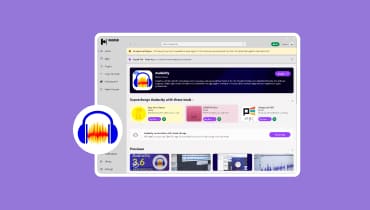비디오 오디오를 향상시키는 빠른 방법 [Windows 및 MacOS]
영상 사운드에 문제가 있으신가요? 소리가 뭉개지거나, 너무 낮거나, 거의 음소거 상태인가요? 이러한 오디오 문제는 오늘날 디지털 시대에 흔히 발생합니다. 다행히 저음질에 안주할 필요는 없습니다. 적절한 도구와 간단한 방법을 사용하면 영상 오디오를 쉽게 향상시킬 수 있습니다.
지금 당장 이런 경험을 하게 되더라도 걱정하지 마세요! 저희가 도와드리겠습니다. 이 글에서는 빠르고 효과적으로 비디오의 사운드를 향상시키세요여기에는 Windows와 macOS 모두에 대한 온라인 및 오프라인 방법이 포함되어 있으며, 오디오가 좋지 않은 원인과 비디오에서 좋은 오디오가 어떻게 도움이 될 수 있는지에 대한 통찰력도 제공됩니다.
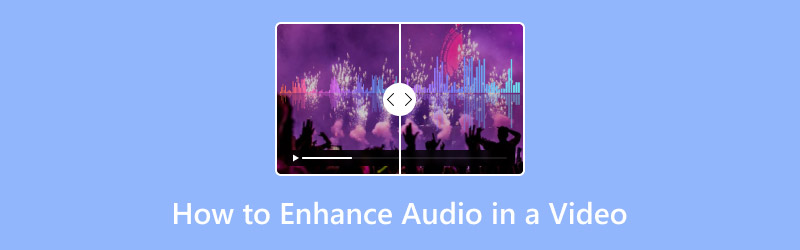
페이지 콘텐츠
1부. 비디오 오디오를 향상시키는 방법 [최고의 방법]
비디오 오디오를 향상시키는 가장 좋은 도구 중 하나는 Vidmore Video Converter입니다. 이 도구는 사용자가 오디오 향상을 포함한 다양한 작업을 수행할 수 있는 올인원 오디오 및 비디오 도구입니다.
이랑 Vidmore 비디오 컨버터 이 도구를 사용하면 비디오가 음소거되거나 작게 들릴 경우 볼륨을 높이고 강화할 수 있습니다. 또한, 사운드가 비디오의 템포나 영상과 맞지 않을 경우 오디오에 지연 효과를 추가할 수 있습니다. 더욱이, 이 도구는 매우 간단하고 직관적인 인터페이스를 갖추고 있어 모든 사용자가 쉽게 사용할 수 있습니다.
주요 특징:
- 비디오의 오디오 볼륨을 높이거나 낮춥니다.
- 동기화 문제를 해결하려면 오디오 지연을 조정하세요.
- 새로운 오디오 트랙을 추가하거나 교체합니다.
- 오디오에서 원치 않는 부분을 다듬거나 잘라냅니다.
- 더 선명한 소리를 위해 배경 소음을 제거하세요.
- 다양한 오디오 및 비디오 형식을 지원합니다.
Vidmore Video Converter를 사용하여 비디오의 오디오를 향상시키는 방법:
1 단계. 먼저, 기기에 Vidmore Video Converter를 다운로드하여 설치해야 합니다.
2 단계. 다음으로 도구를 실행하고 다음을 클릭합니다. 파일 추가 향상시키고 싶은 오디오가 포함된 비디오를 추가하는 버튼입니다.
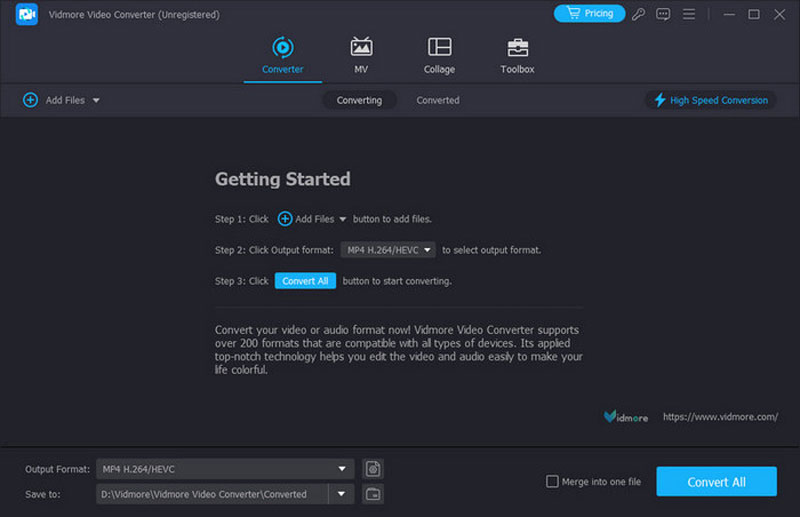
3 단계. 이제 클릭하세요 편집하다 버튼을 클릭하여 새 창을 엽니다. 여기에서 비디오 템포에 맞춰 오디오 볼륨과 지연 시간을 조절할 수 있습니다.
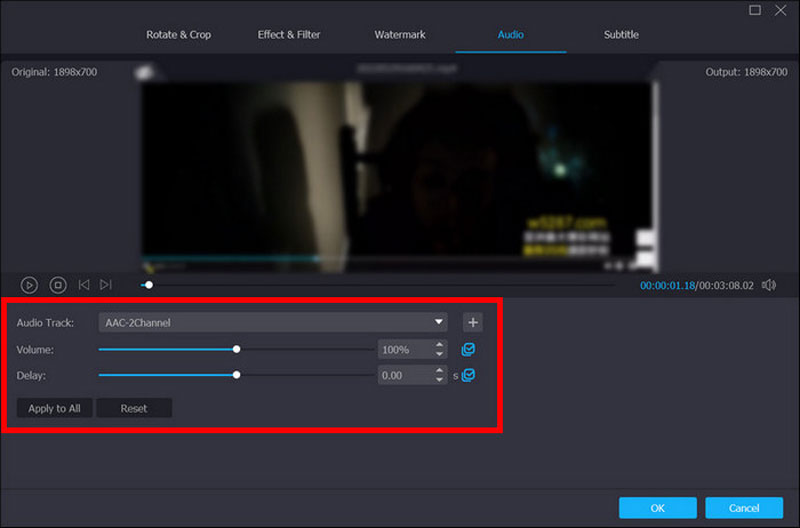
4 단계. 완료되면 다음을 클릭하세요. 모두 변환 향상된 사운드로 비디오를 다운로드하려면 버튼을 클릭하세요.
팁: Vidmore Video Converter의 도구 상자에서 다음을 찾을 수 있습니다. 비디오 인핸서또한, 비디오 노이즈를 제거하고 흔들림까지 제거하여 비디오-오디오 사운드를 완벽하게 향상시키는 데 사용할 수도 있습니다.
2부. 온라인 영상의 사운드를 높이는 방법
한편, 온라인 방식을 통해 비디오 음량을 높이는 것을 선호한다면 VideoLouder가 믿을 수 있는 선택입니다. 브라우저에서 바로 비디오 음량을 높여주는 오디오 향상 도구를 제공합니다.
또한, 이 도구를 사용하면 오디오 볼륨을 쉽게 업로드하고 빠르게 조절할 수 있습니다. VideoLouder는 오디오 볼륨을 높이는 빠르고 효율적인 솔루션을 제공합니다.
VideoLouder를 사용하여 온라인에서 비디오 사운드를 향상시키는 방법:
1 단계. 첫째, 다른 온라인 도구와 마찬가지로 장치의 웹 브라우저를 통해 VideoLouder에 접속할 수 있습니다.
2 단계. 다음으로 도구에 액세스한 후 다음을 클릭합니다. 검색 향상시키고 싶은 오디오가 포함된 비디오를 가져오려면 버튼을 클릭하세요.
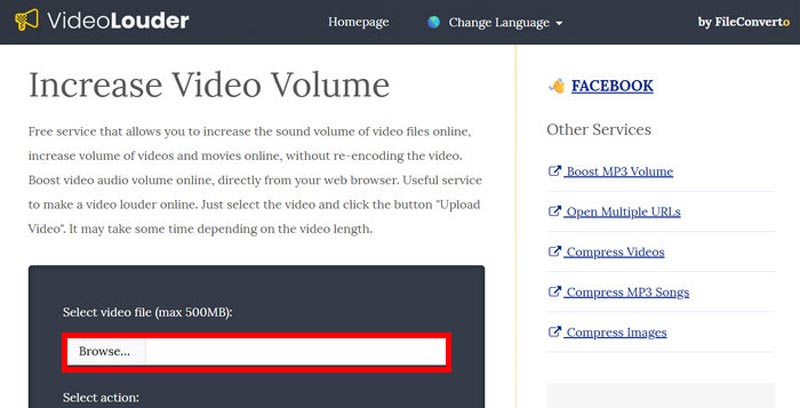
3 단계아래로 스크롤하여 '파일 업로드' 버튼을 클릭하세요. 완료되면 오디오가 향상된 비디오 파일을 쉽게 다운로드할 수 있습니다.
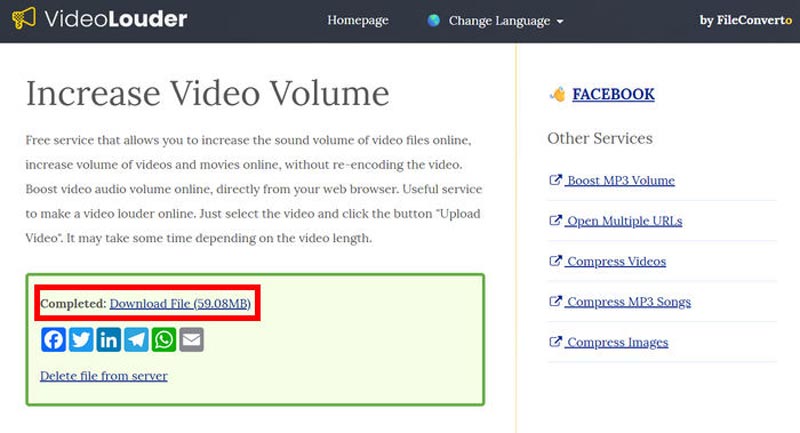
VideoLouder는 비디오 오디오 레벨을 쉽게 높이거나 증폭하는 데 매우 유용한 도구입니다. 하지만 볼륨이 자동으로 설정되기 때문에 원하는 만큼 조절할 수는 없습니다. 그럼에도 불구하고, 특히 오디오가 낮거나 음소거된 비디오의 경우, 빠른 해결을 위한 편리한 옵션입니다.
3부. 오디오가 비디오에 도움이 될 수도 있고 방해가 될 수도 있는 이유
오디오는 시청자가 동영상을 어떻게 인식하고 공감하는지에 중요한 역할을 합니다. 동영상이 시각적으로 매력적이더라도, 소리가 좋지 않으면 전반적인 시청 경험을 쉽게 망칠 수 있습니다. 그렇기 때문에 많은 사용자가 소리가 약하거나 음소거된 경우 동영상의 오디오를 강화하는 것을 선호합니다. 선명하고 균형 잡힌 오디오는 메시지를 효과적으로 전달하는 데 도움이 되지만, 왜곡되거나 약화된 소리는 시청자를 산만하게 하고 멀어지게 할 수 있습니다.
좋은 오디오는 영상의 감정을 강화하고, 몰입도를 유지하며, 영상에 전문성을 더합니다. 시청자가 단점보다는 콘텐츠에 집중할 수 있도록 해줍니다. 반면, 배경 소음, 불균형, 또는 불분명한 음성과 같은 나쁜 오디오는 영상이 아무리 훌륭하더라도 영상을 밋밋하게 만들 수 있습니다.
간단히 말해서, 선명한 오디오는 일반적인 영상을 전문적인 것처럼 들리게 만들 수 있는 반면, 음질이 좋지 않으면 아무리 좋은 영상이라도 불완전하게 보일 수 있습니다.

4부. 처음에 오디오가 나빠지는 원인은 무엇입니까?
영상의 오디오 품질 문제는 대개 녹화 과정에서 발생합니다. 영상의 사운드 품질에는 여러 가지 요인이 영향을 미칠 수 있으며, 대부분은 간과하기 쉽습니다. 다음은 몇 가지 일반적인 원인입니다.
배경 소음:
교통 소음, 팬 소리, 대화 등 외부 소리가 마이크에 잡혀서 주 오디오가 불분명해질 수 있습니다.
에코 또는 리버브:
개방형 또는 단단한 표면의 방에서 녹음하면 소리가 반사되어 목소리가 멀리서 들리거나 텅 빈 것처럼 들릴 수 있습니다.
잘못된 마이크 배치:
마이크가 너무 가깝거나 너무 멀면 소리가 흐릿하고 왜곡되거나 고르지 않게 들릴 수 있습니다.
녹음 볼륨이 낮음:
입력 볼륨을 너무 낮게 설정하면 편집 후에도 오디오가 너무 작아서 들리지 않을 수 있습니다.
고르지 않은 오디오 레벨:
균형이 맞지 않는 음성, 배경음악, 음향효과를 섞으면 영상이 혼란스럽거나 듣기에 지루하게 느껴질 수 있습니다.
5부. 비디오 오디오를 향상시키는 방법에 대한 FAQ
비디오에서 오디오 레벨이 고르지 않거나 일관되지 않은 경우 이를 수정할 방법이 있습니까?
네. Vidmore Video Converter를 포함하여 실제로 이 문제를 해결하는 데 도움이 되는 도구가 많이 있습니다. 이 도구를 사용하면 사용자가 수동으로 비디오 사운드를 높이다이렇게 하면 대화, 배경 음악, 음향 효과가 자연스럽게 어우러지고 영상 전체에서 일정한 볼륨이 유지됩니다.
다시 녹음하지 않고도 비디오의 오디오 선명도를 향상시킬 수 있나요?
네. 오디오 향상 도구를 사용하면 배경 소음을 줄이고, 게인을 조정하고, 음성을 더 선명하고 또렷하게 들리게 하는 필터를 적용하여 기존 녹음을 정리하는 데 도움이 될 수 있습니다.
오디오-비디오와 영상의 동기화가 맞지 않으면 어떻게 해야 하나요?
동기화 해제 문제는 Vidmore Video Converter와 같은 도구에서 오디오 지연 설정을 조정하여 해결할 수 있습니다. 이렇게 하면 영상의 움직임이나 대화에 맞춰 사운드가 조정되어 재생이 원활해집니다.
결론
이제 좋은 오디오-비디오를 갖는 것이 얼마나 중요한지, 그리고 무엇이 나쁜 사운드에 영향을 미치는지 완전히 이해하셨을 겁니다. 이 글에서 소개하는 방법들이 분명 도움이 될 것입니다. 비디오의 오디오를 쉽게 향상시키는 방법. 게다가, 사운드가 좋지 않은 영상을 다시 만들 필요 없이, Vidmore Video Converter와 VideoLouder를 이용해 바로 화질을 향상시키세요.